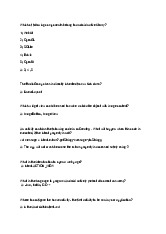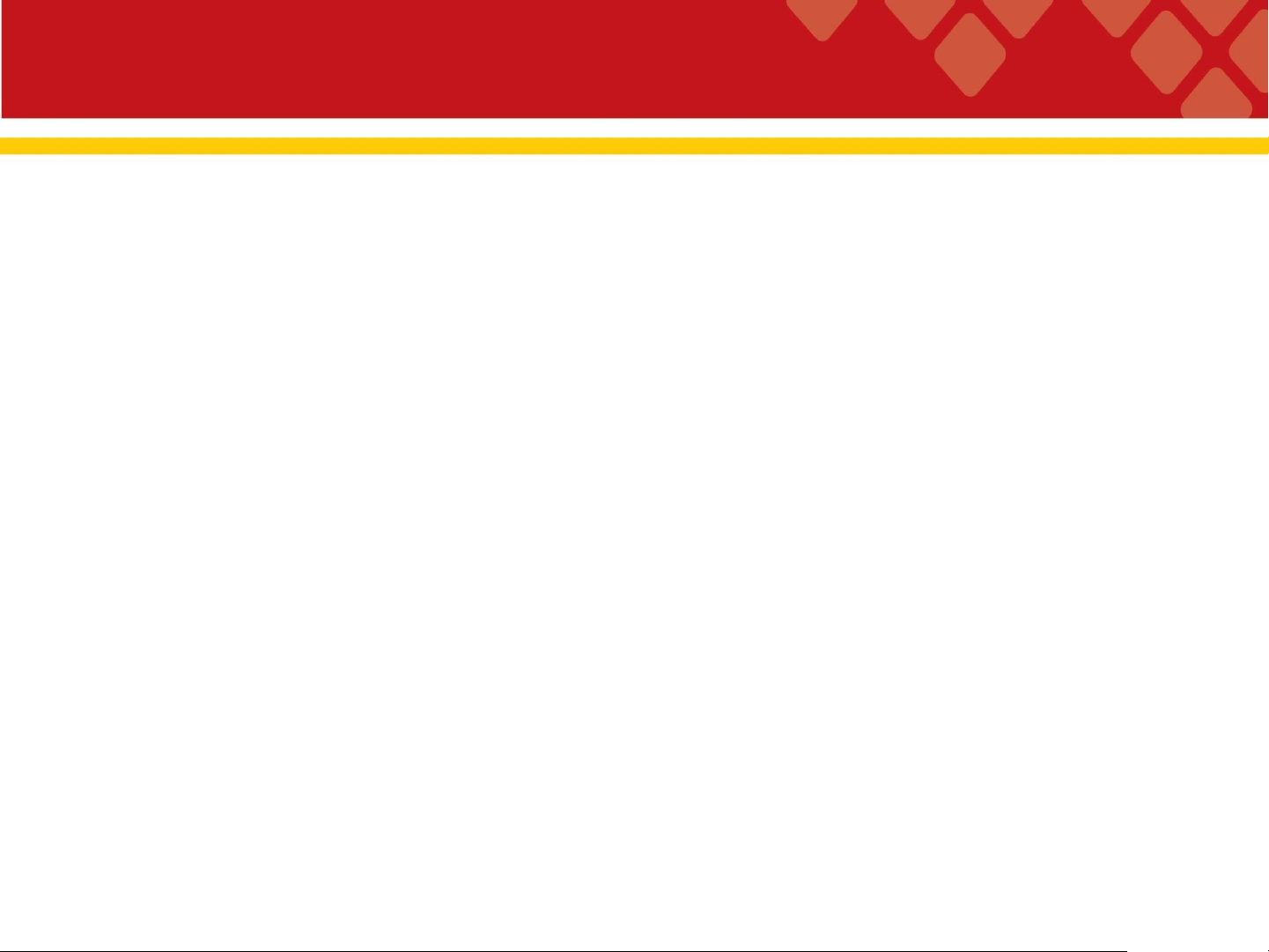
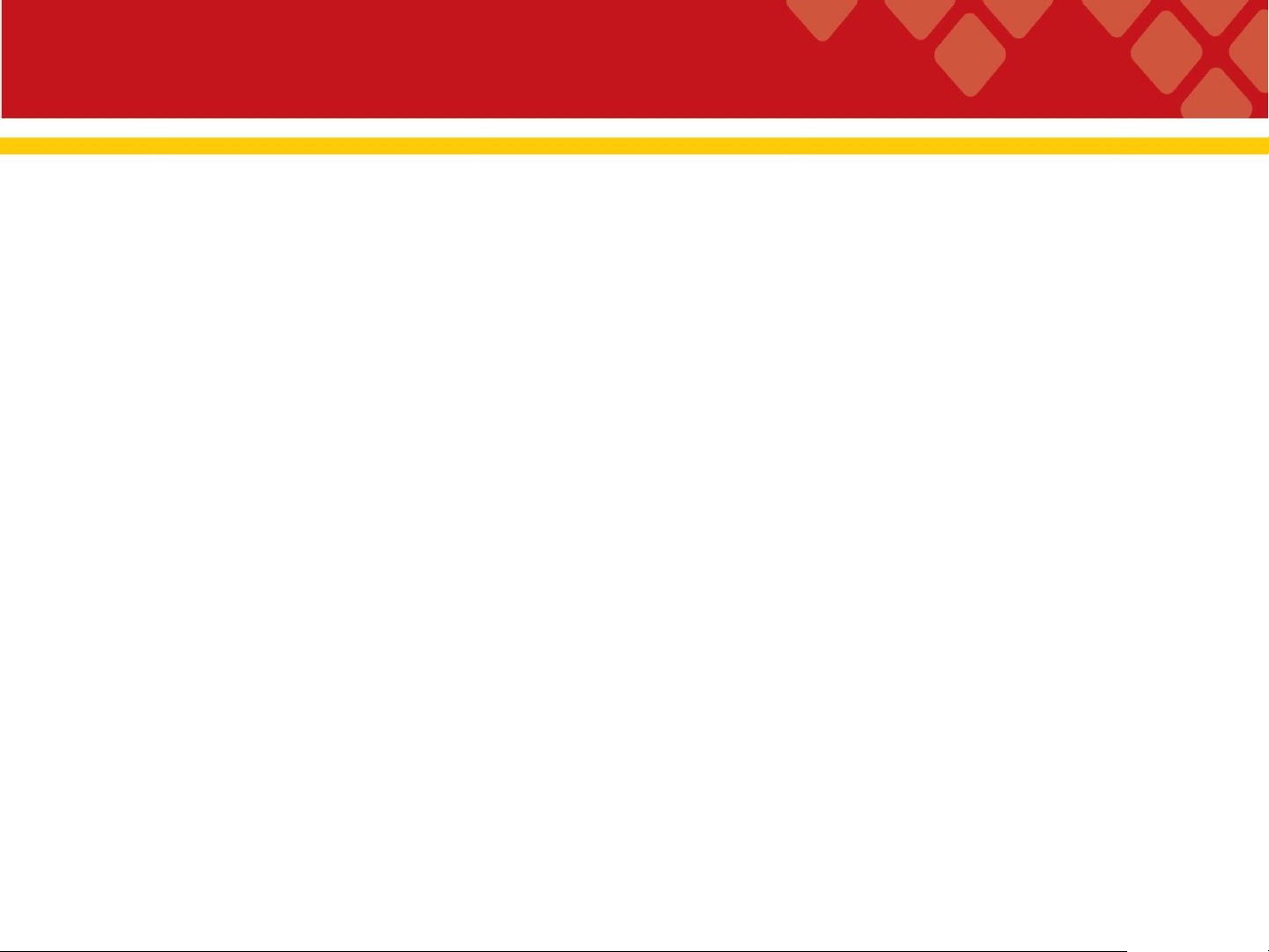
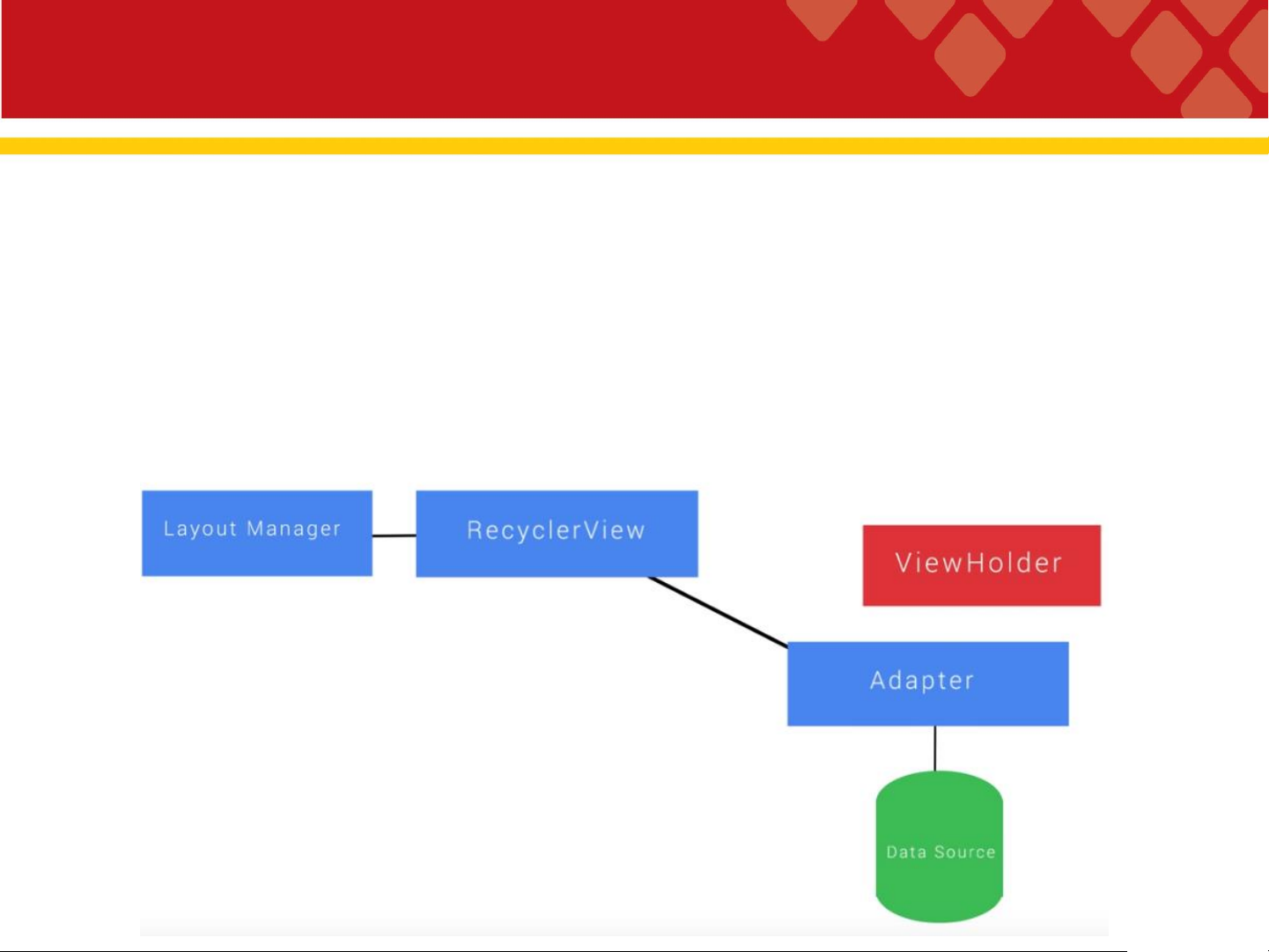
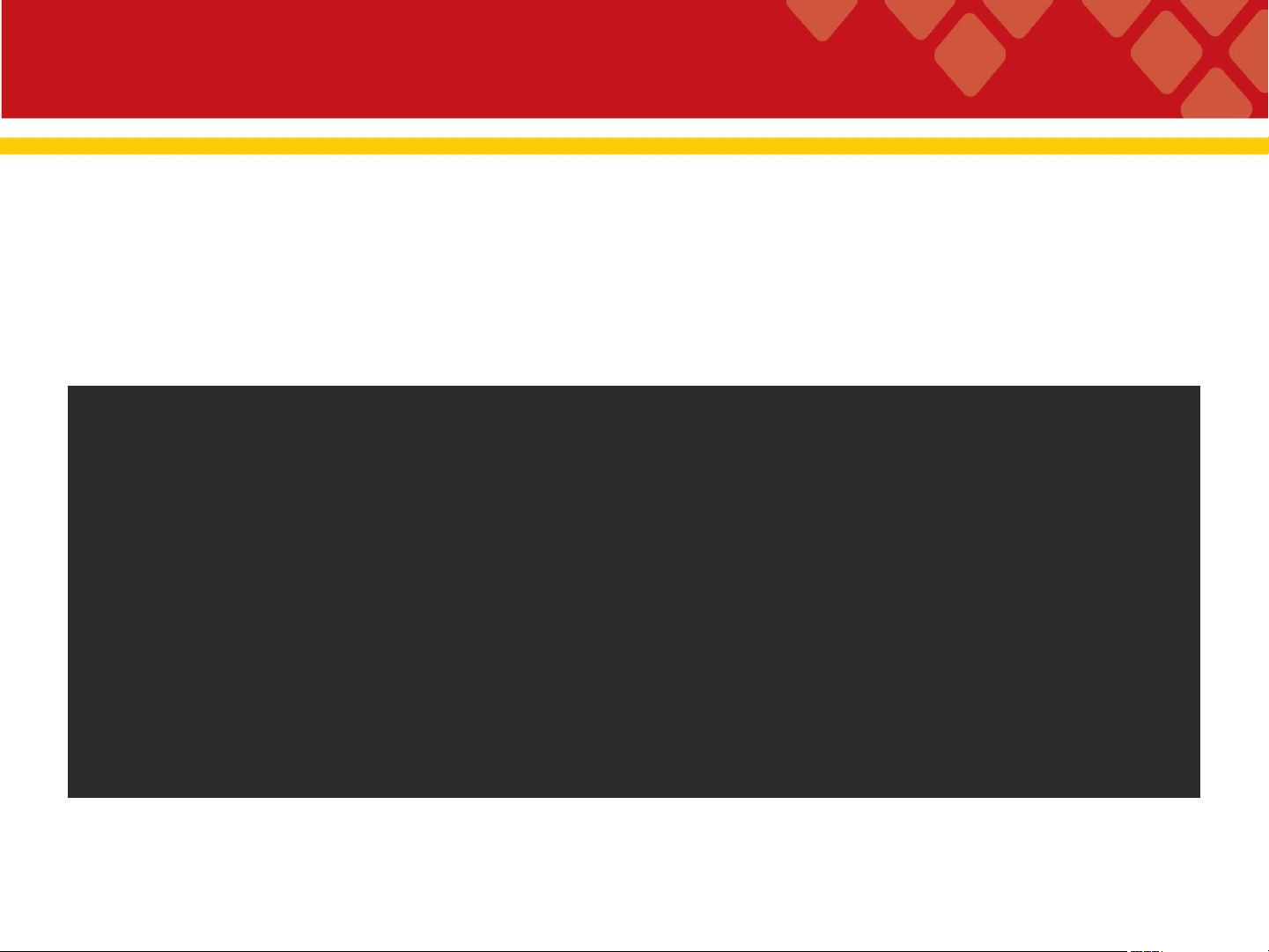
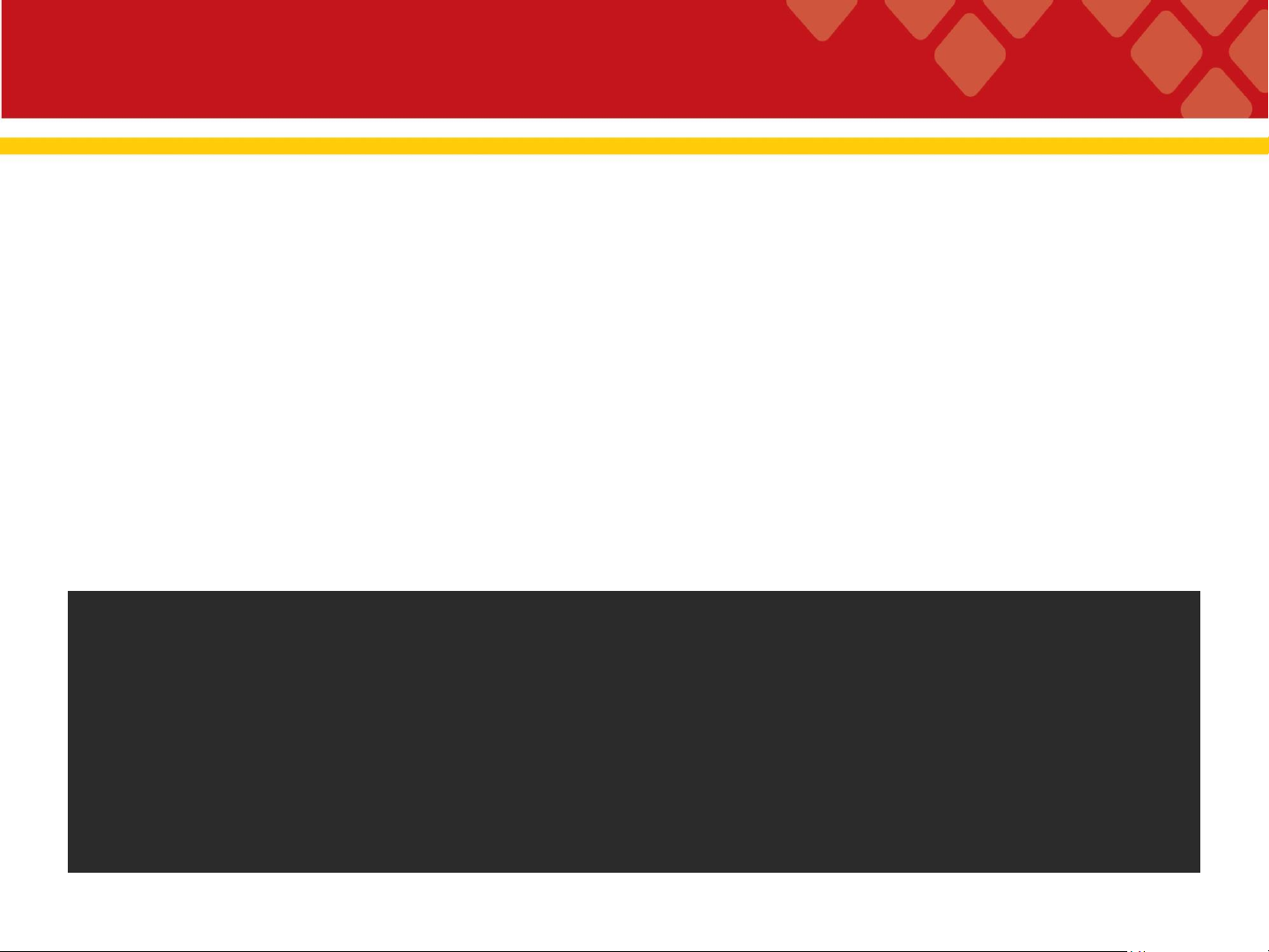
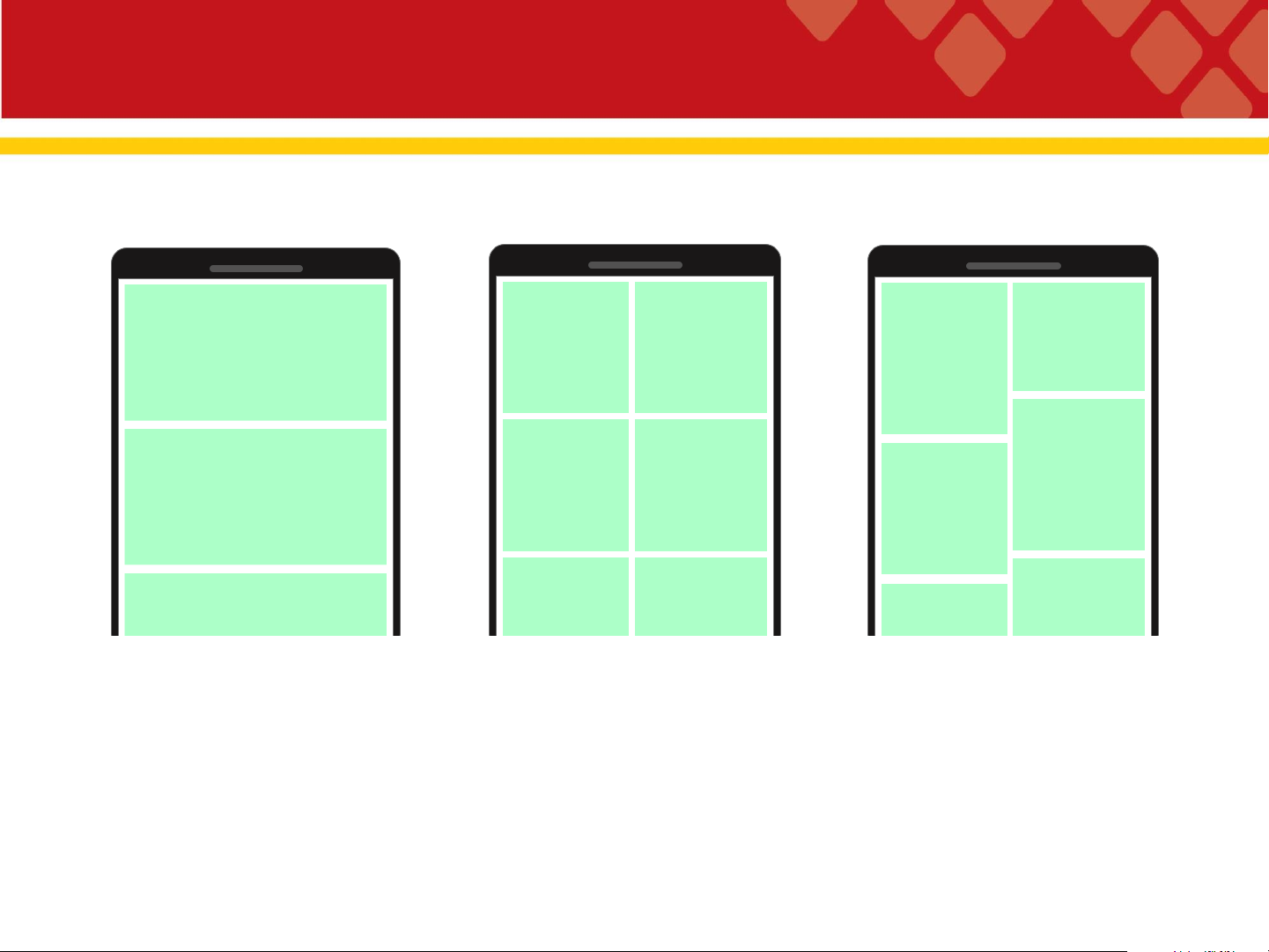
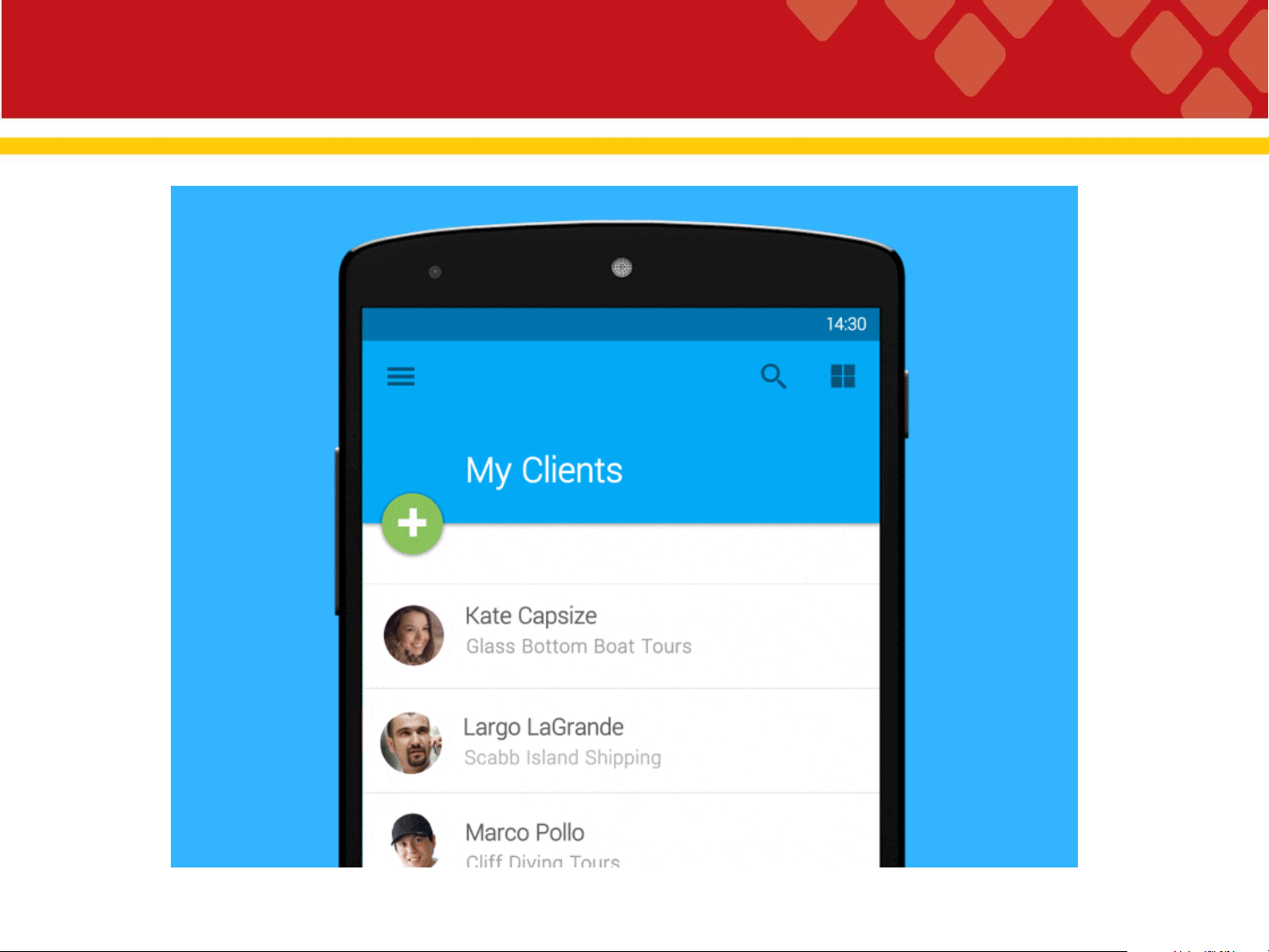
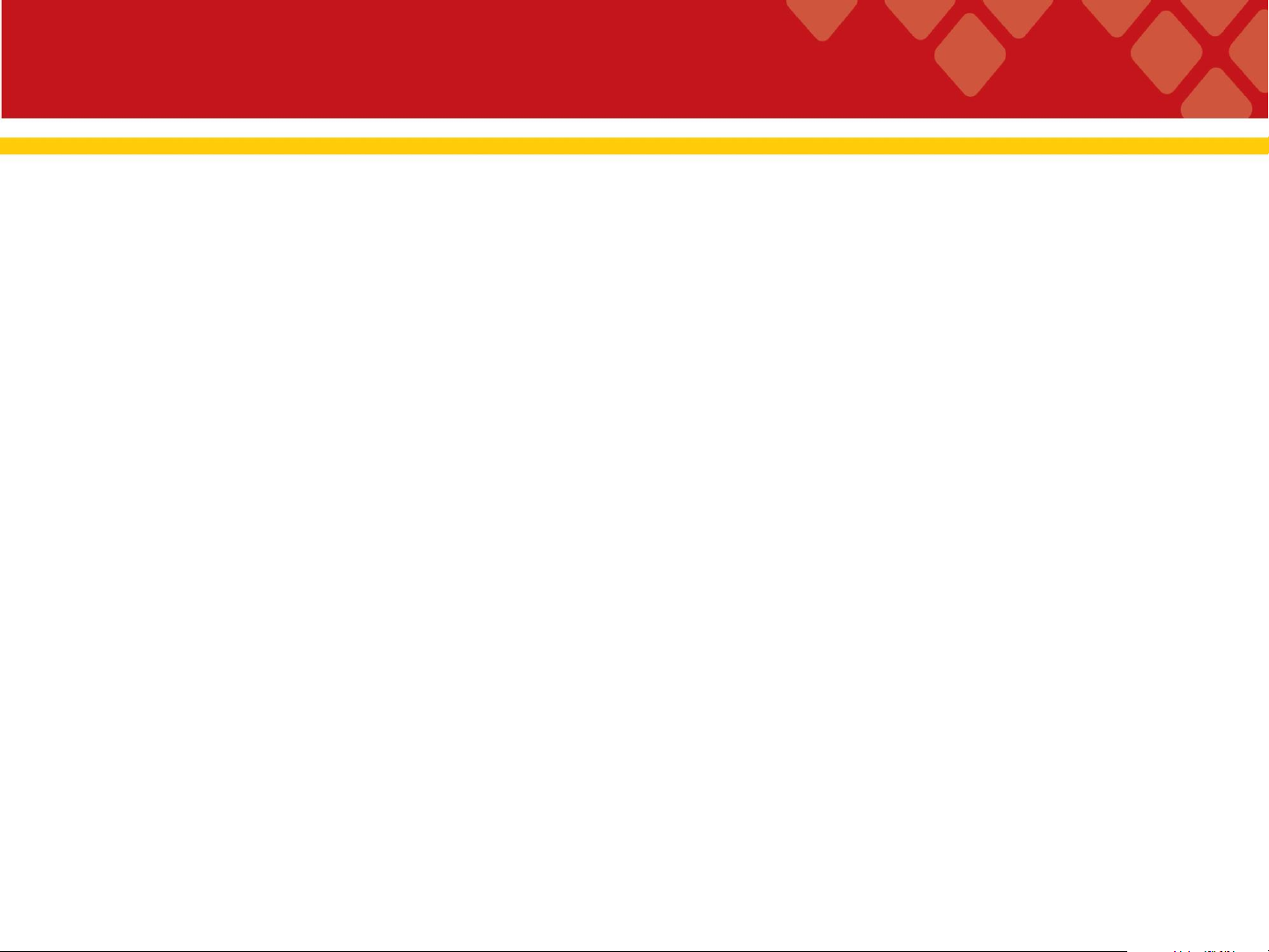
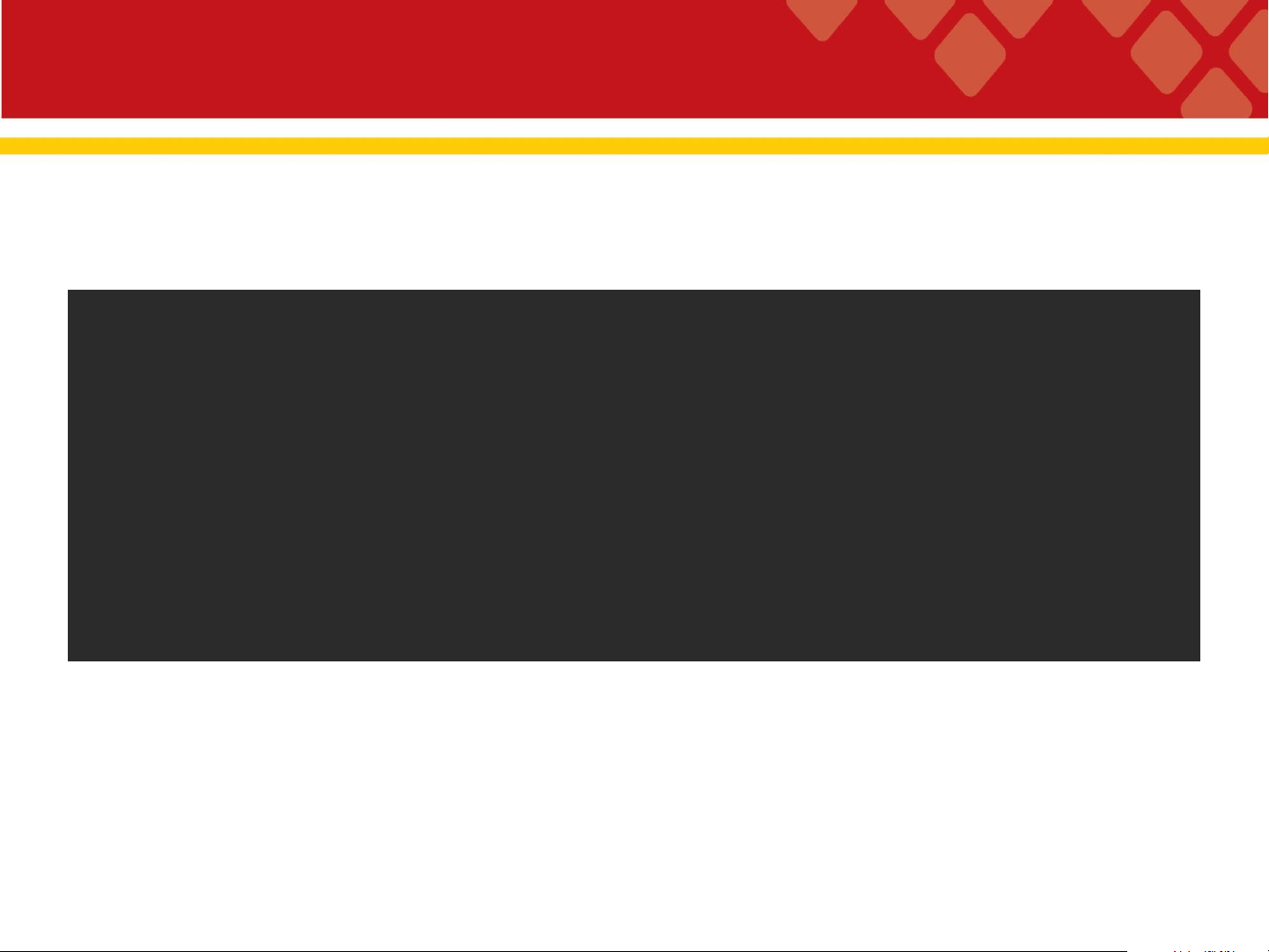
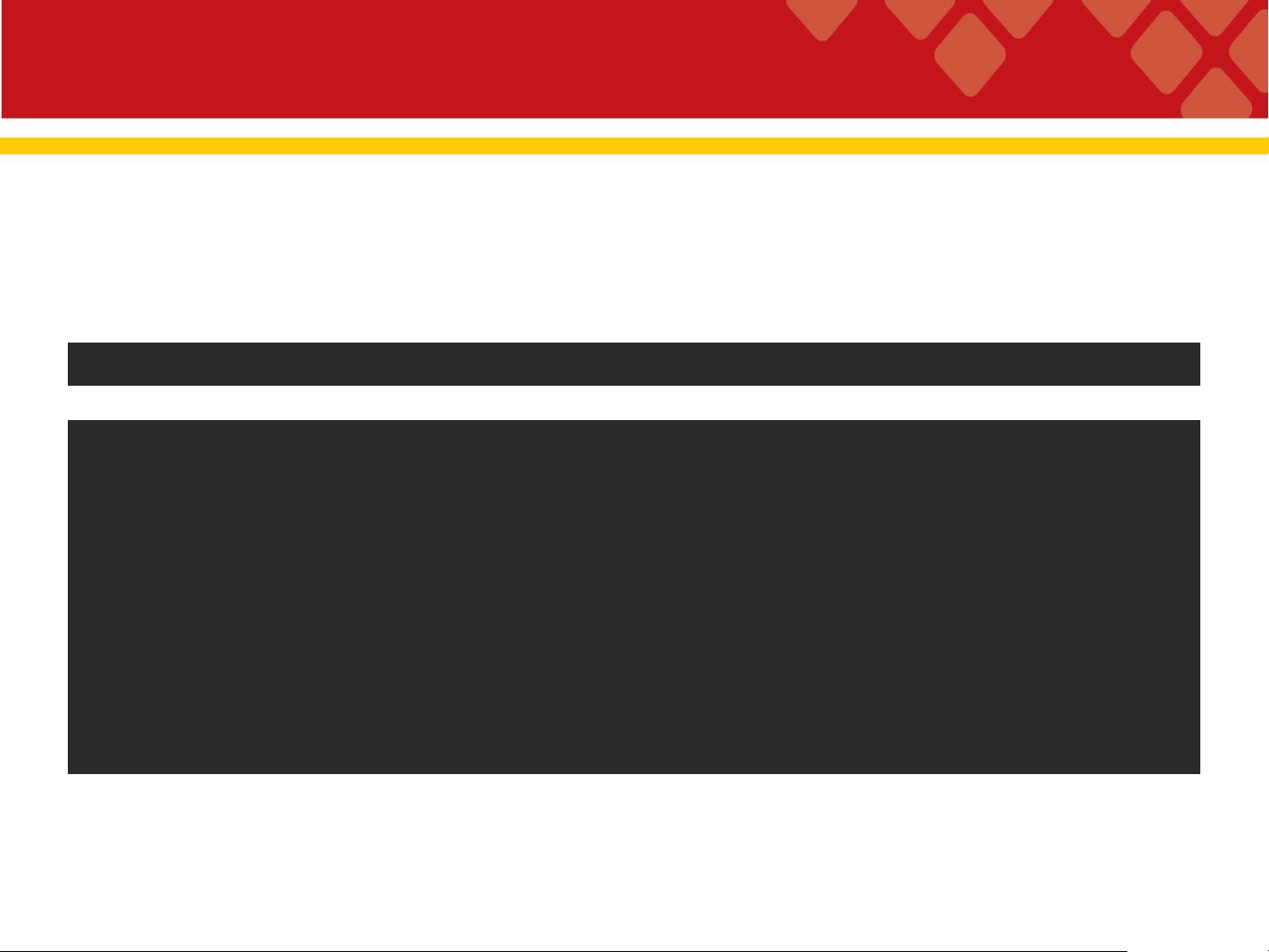
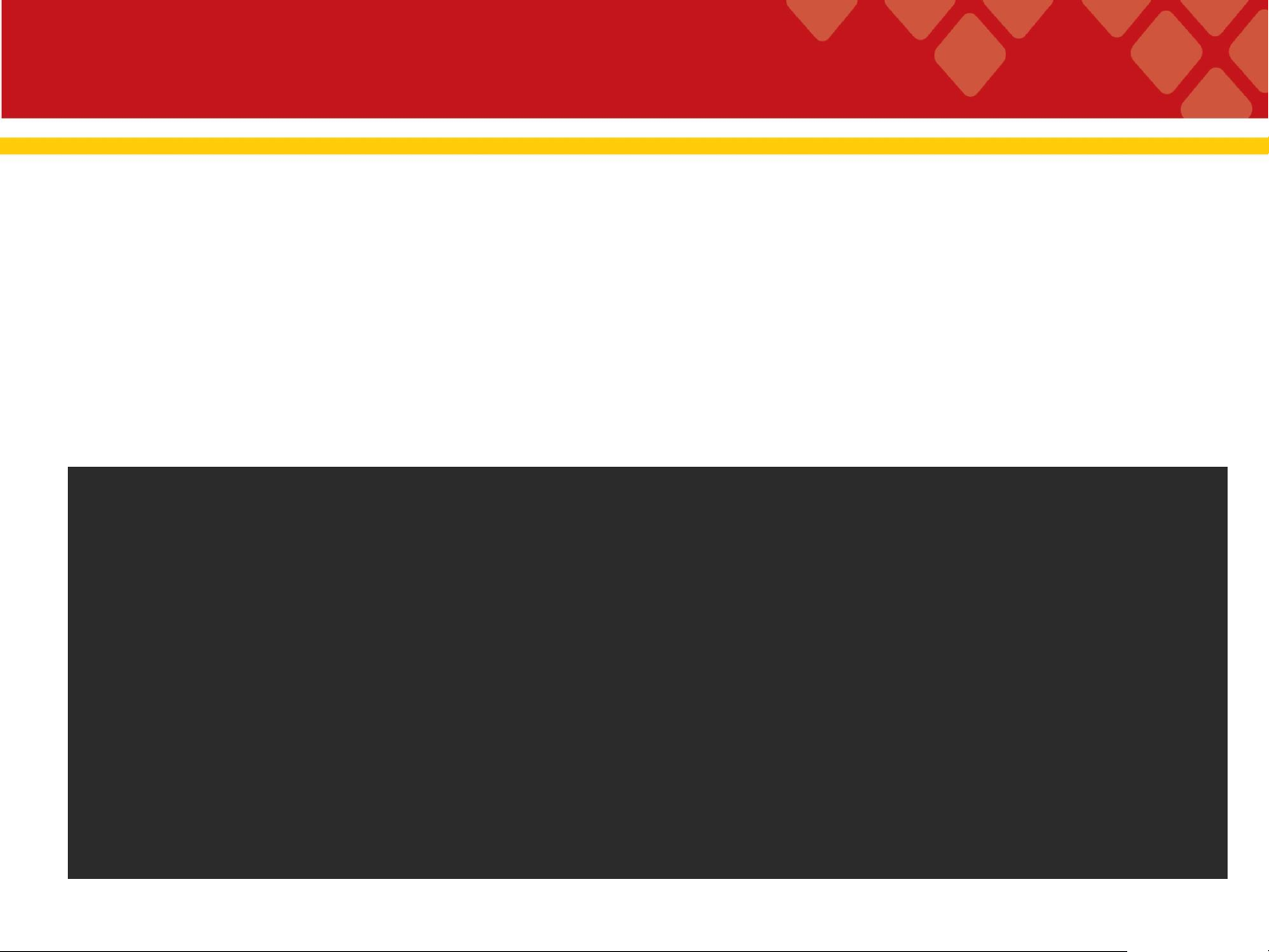
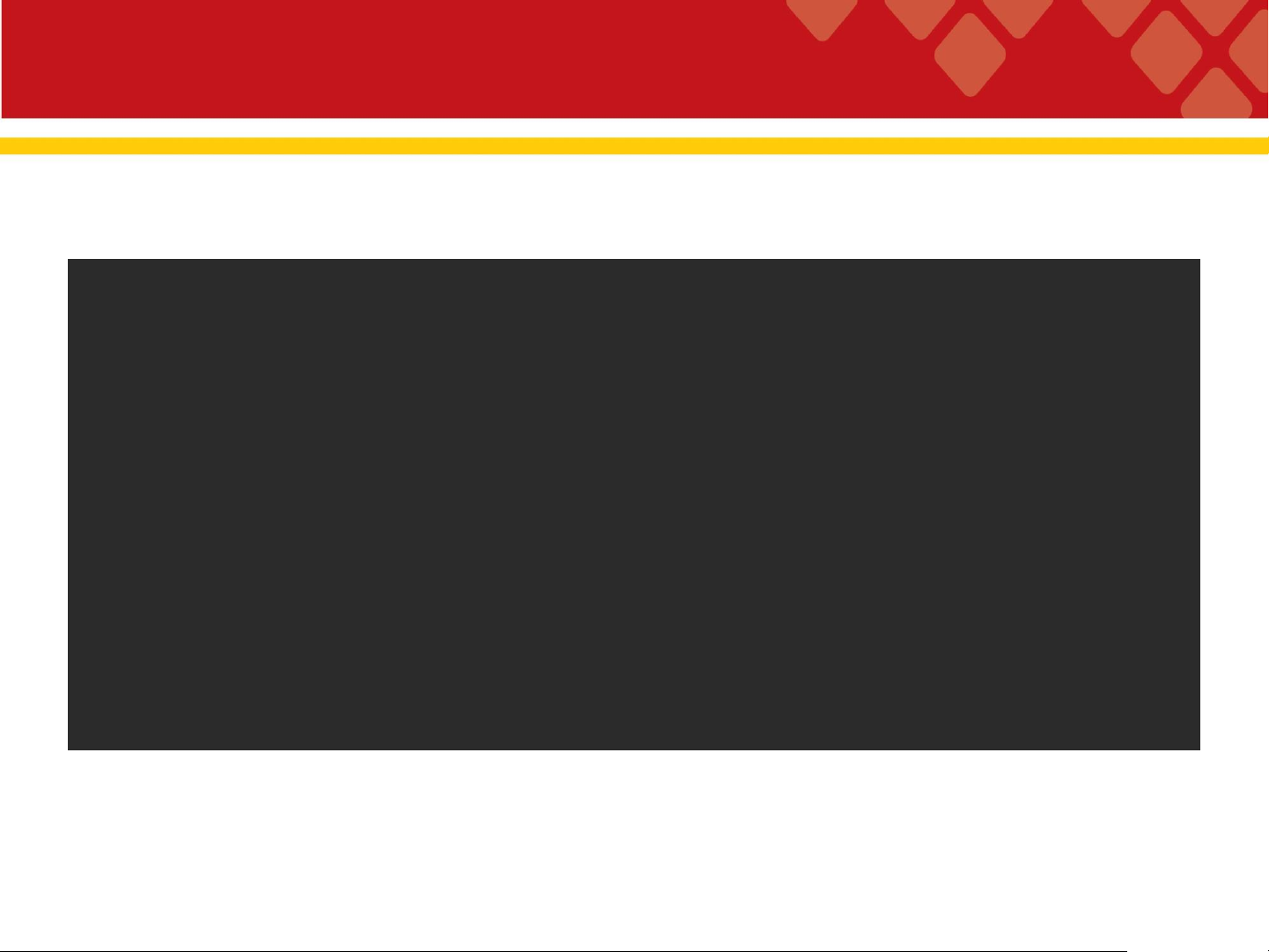
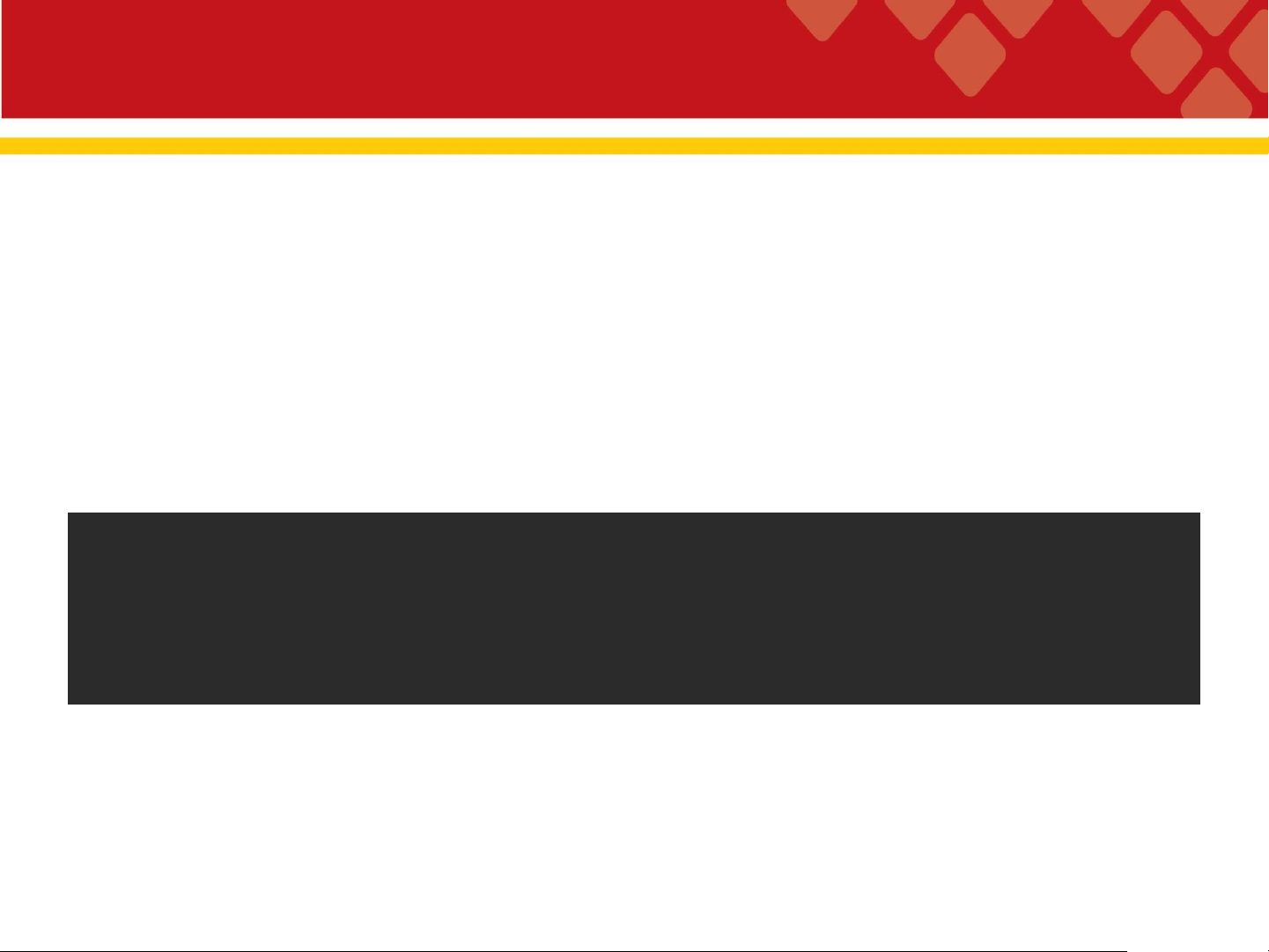
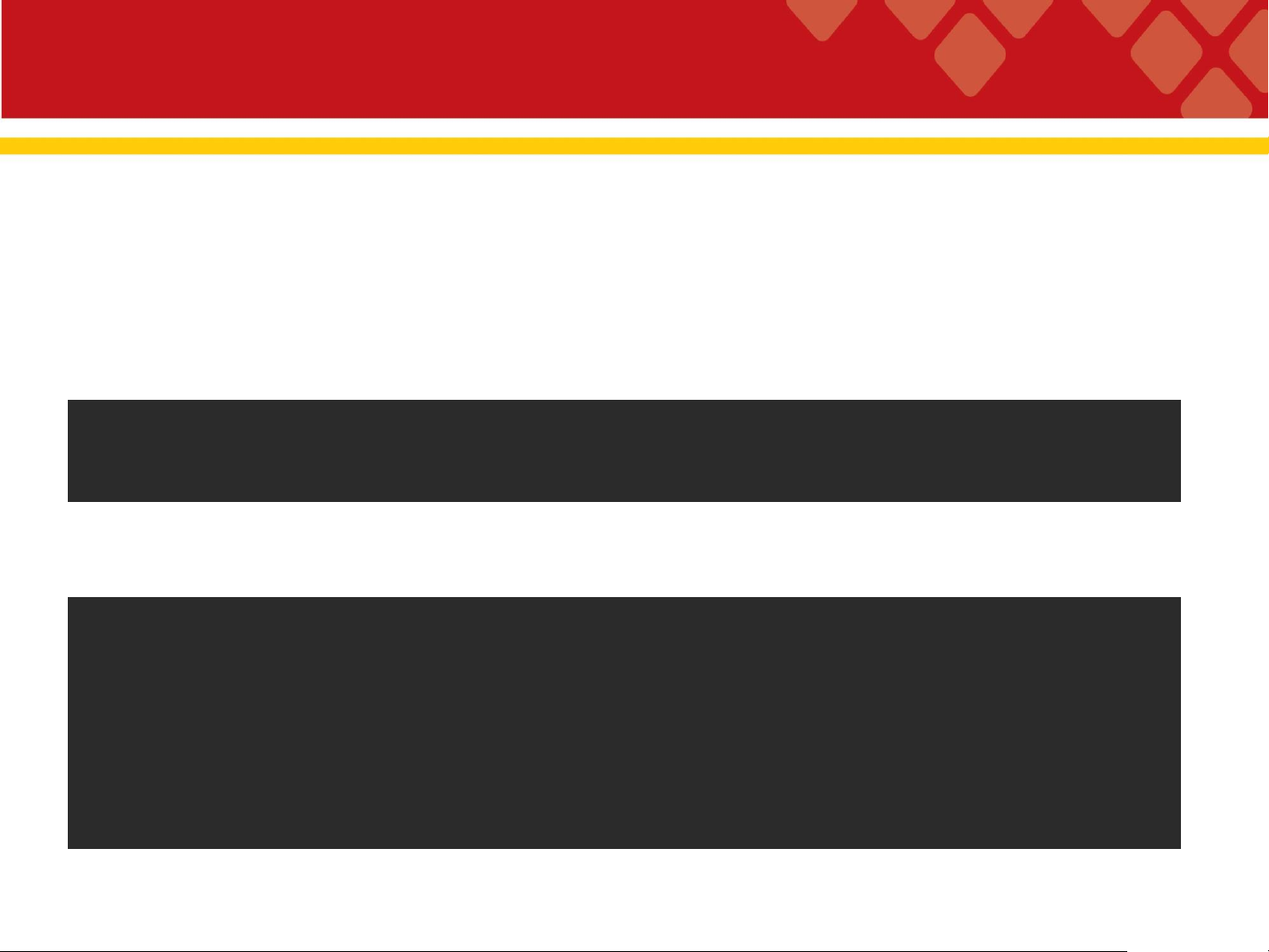
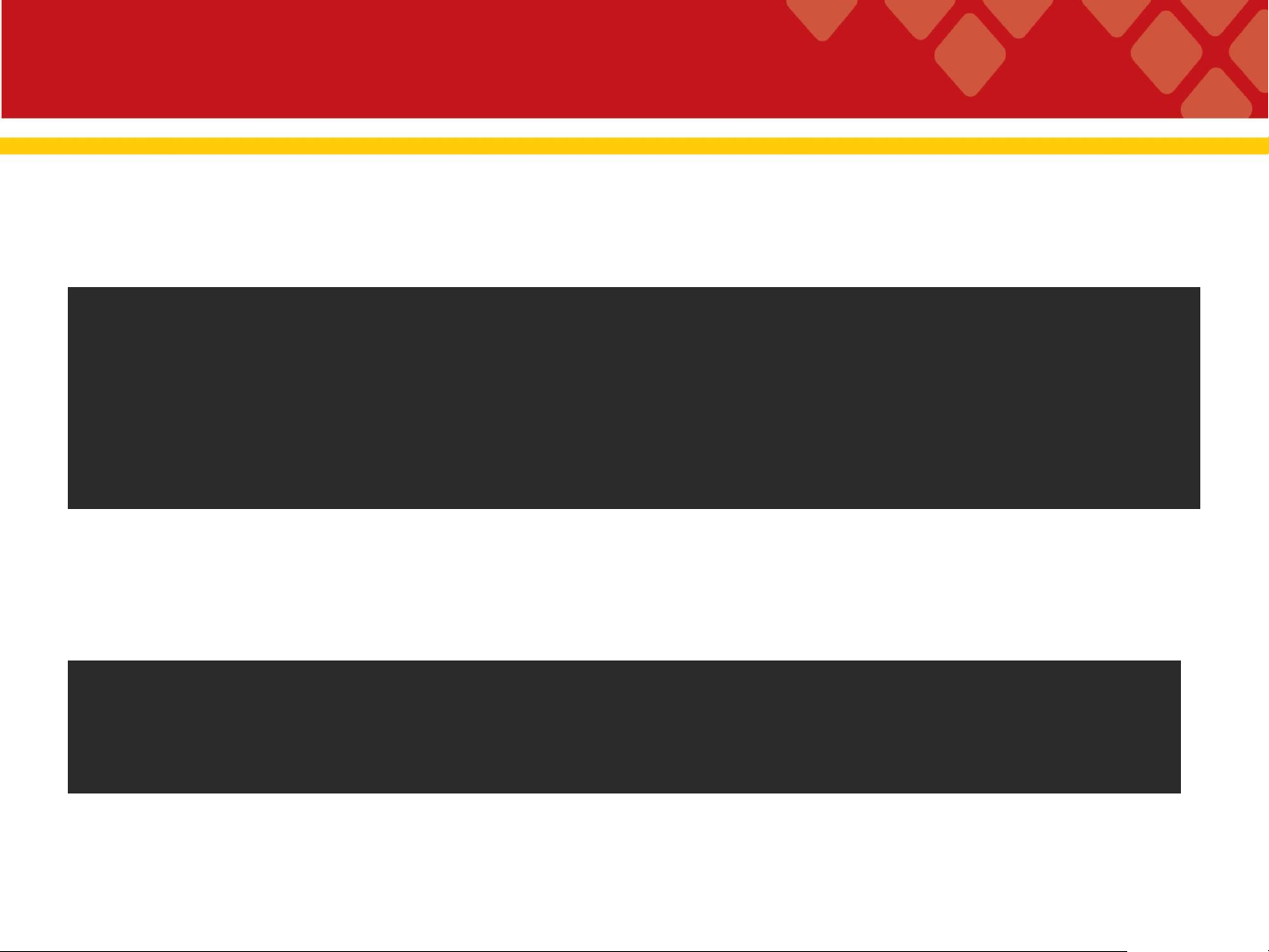
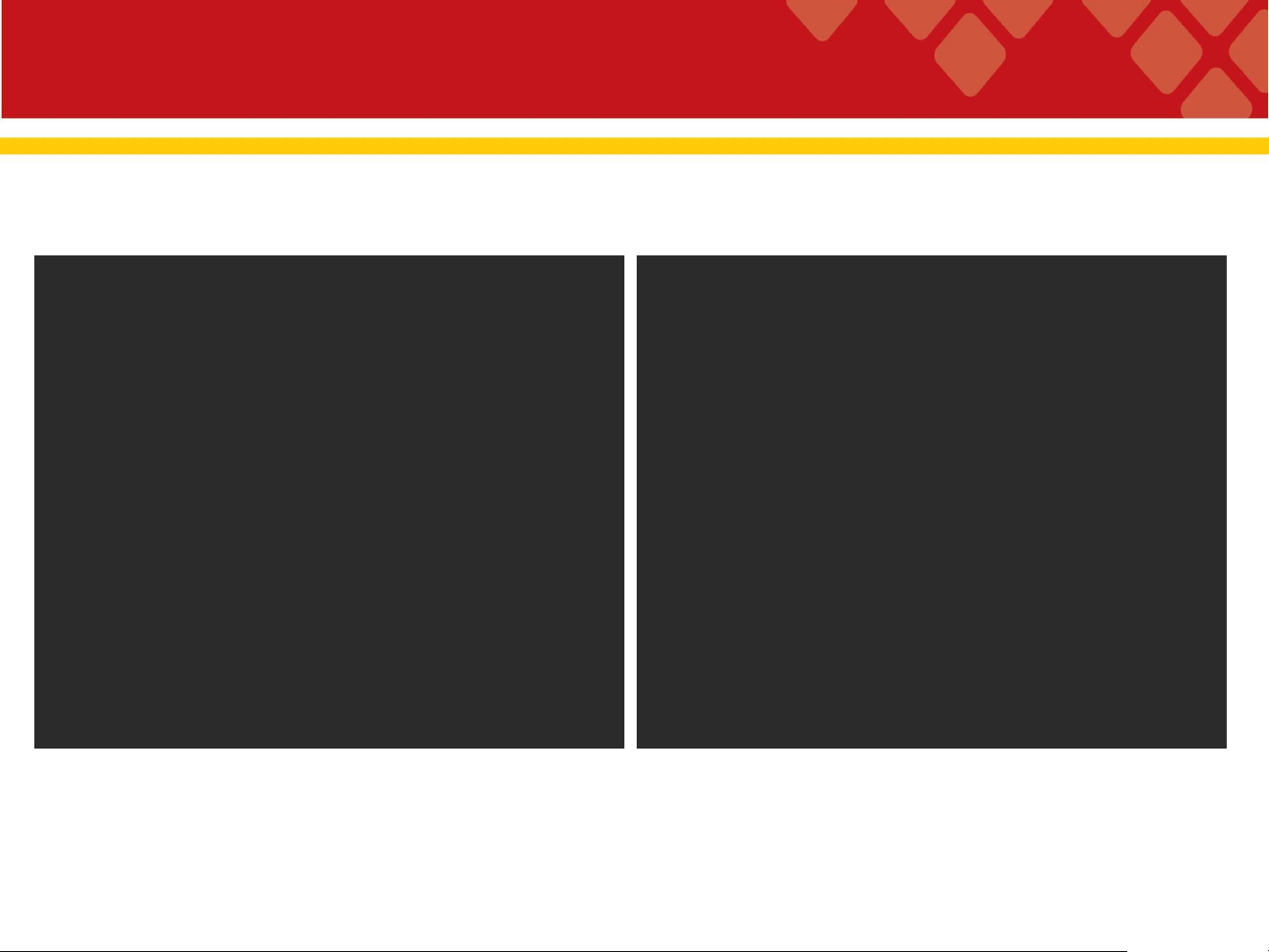
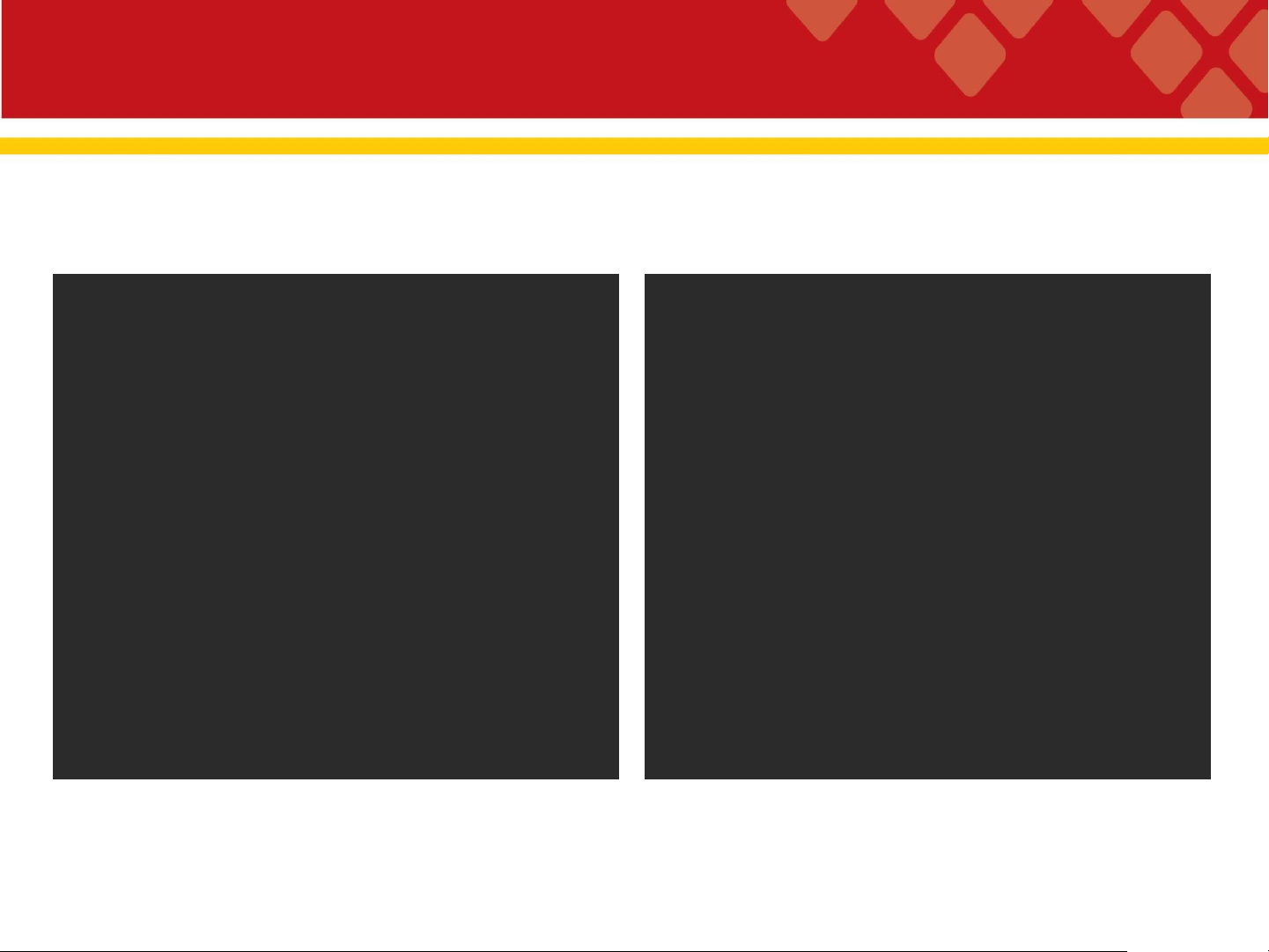
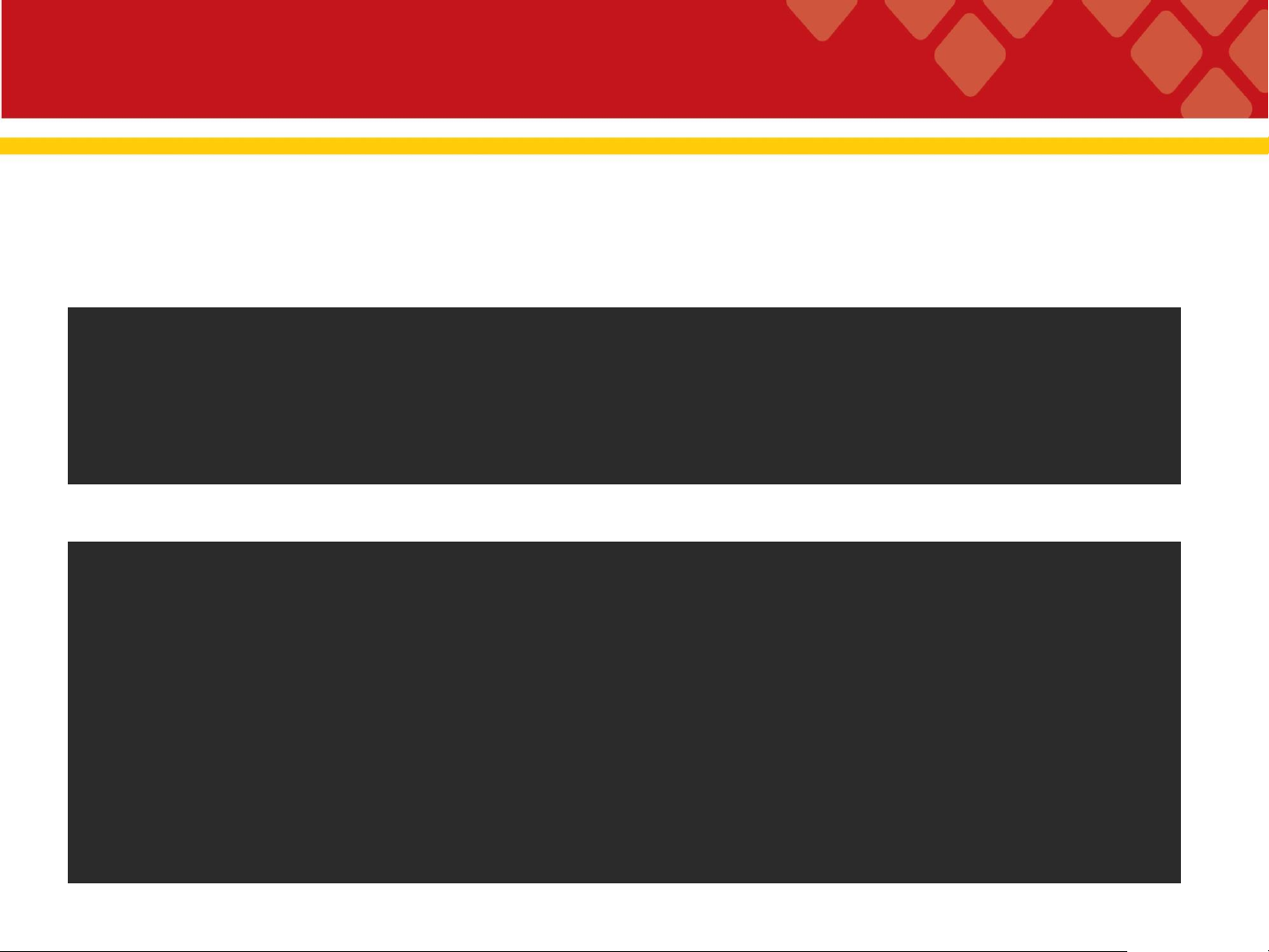
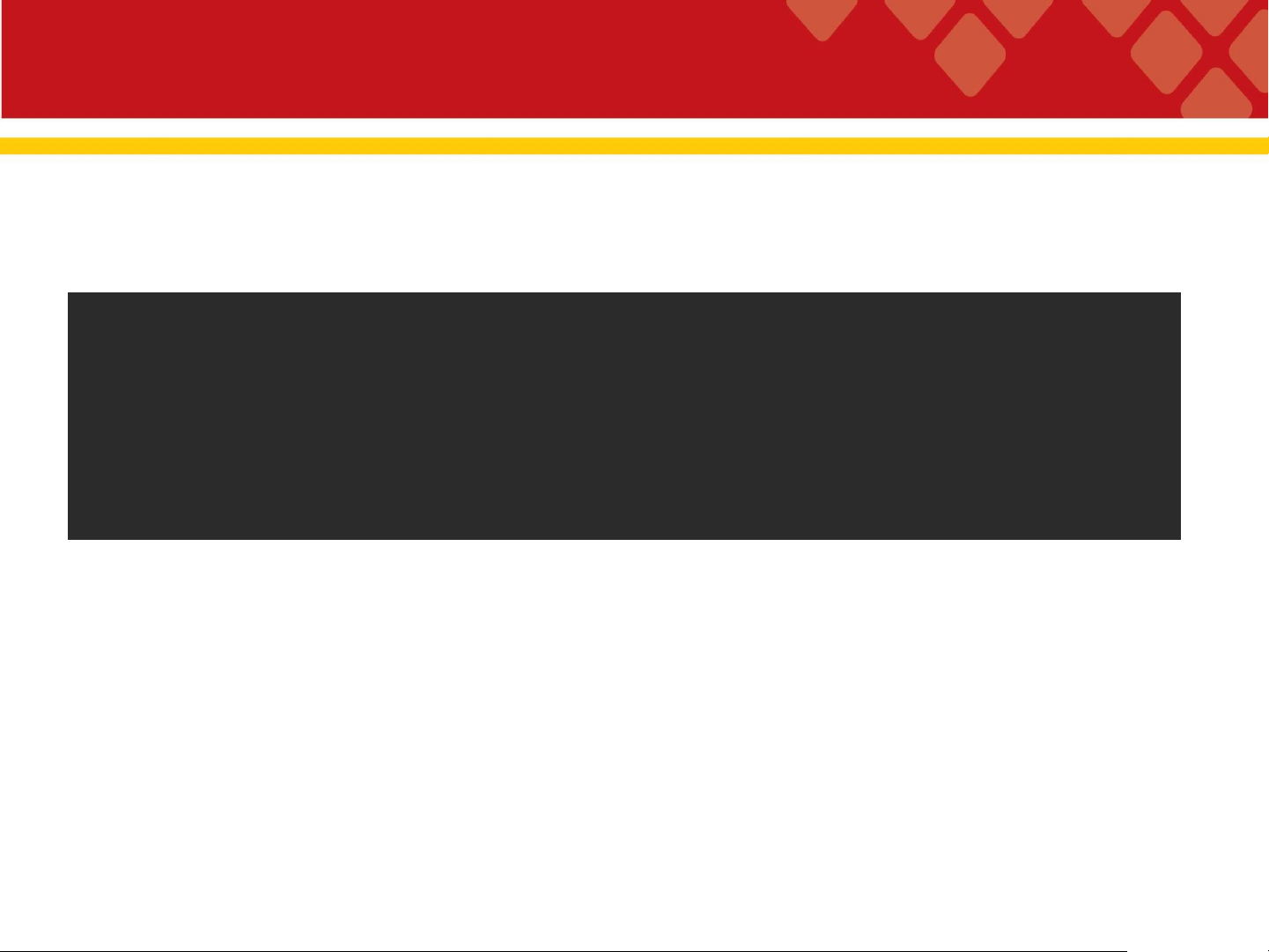
Preview text:
Phát triển ứng dụng cho Thiết bị di động
Giới thiệu RecyclerView Giảng viên: Lê Bá Vui
Bộ môn Kỹ thuật Máy tính
Viện Công nghệ Thông tin và Truyền thông
vuilb@soict.hust.edu.vn, vui.leba@hust.edu.vn Nội dung •Giới thiệu tổng quan
•Các đối tượng thành phần
•Các ví dụ lập trình với RecyclerView 2
Giới thiệu tổng quan
•RecyclerView là phiên bản nâng cấp của ListView và GridView:
• Hỗ trợ các kiểu layout linh hoạt: LinearLayout (Horizontal hoặc Vertical), GridLayout,
StaggerdGridLayout, hoặc kiểu layout do người
lập trình tự thiết kế.
• Áp dụng kiểu thiết kế ViewHolder để nâng cao hiệu năng.
• Hỗ trợ các hiệu ứng animation 3
Các đối tượng thành phần 1. RecyclerView.Adapter 2. RecyclerView.ViewHolder 3. RecyclerView.LayoutManager 4. RecyclerView.ItemAnimator 4 RecyclerView.Adapter
• Khai báo các view holder khi được yêu cầu.
• Gắn các đối tượng dữ liệu với view holder tương ứng.
public class ContactAdapter extends RecyclerView.Adapter { @NonNull @Override
public RecyclerView.ViewHolder onCreateViewHolder(@NonNull ViewGroup parent, int viewType) { return null; } @Override
public void onBindViewHolder(@NonNull RecyclerView.ViewHolder holder, int position) { } @Override public int getItemCount() { return 0; } } 5 RecyclerView.ViewHolder
• Đại diện cho mỗi view item của danh sách
• Thường được khai báo bên trong lớp adapter
• Khai báo các thuộc tính là các widget trong view item
• Được RecyclerView tạo mới với số lượng tùy thuộc vào kiểu danh sách,
kích thước màn hình hiển thị
• Khi item đi ra khỏi vùng hiển thị, view holder được tái sử dụng với
item đi vào vùng hiển thị
class MyViewHolder extends RecyclerView.ViewHolder { // Khai báo các widget MyViewHolder(View view) { super(view);
// Gán các widget từ layout
// Khai báo các thuộc tính sự kiện } } 6 LayoutManager LinearLayout GridLayout StaggerdGridLayout 7 ItemAnimator 8
Lập trình với RecyclerView
Bước 1: Thêm thư viện vào project:
Với android 9 trở xuống (API level 28)
implementation 'com.android.support:recyclerview-v7:28.0.0'
Với android 10 trở lên (API level 29)
implementation 'androidx.recyclerview:recyclerview:1.1.0' 9
Lập trình với RecyclerView
Bước 2: Thêm đối tượng RecyclerView vào layout
<?xml version="1.0" encoding="utf-8"?>
xmlns:app="http://schemas.android.com/apk/res-auto"
xmlns:tools="http://schemas.android.com/tools"
android:layout_width="match_parent"
android:layout_height="match_parent"
tools:context=".MainActivity">
android:id="@+id/recycler_view"
android:layout_width="match_parent"
android:layout_height="match_parent"/> 10
Lập trình với RecyclerView
Bước 3: Tạo lớp adapter mới
a. Khai báo lớp con ViewHolder có các thuộc tính là các đối tượng
widget trong layout của item.
public class ItemAdapter extends RecyclerView.Adapter
class MyViewHolder extends RecyclerView.ViewHolder { TextView textView; ImageView imageView; MyViewHolder(View view) { super(view);
textView = view.findViewById(R.id.text_view);
imageView = view.findViewById(R.id.image_view); } } 11
Lập trình với RecyclerView
Bước 3: Tạo lớp adapter mới
b. Viết chồng các phương thức bắt buộc của lớp adapter
- Phương thức onCreateViewHolder được gọi khi một view holder mới được tạo
- Phương thức onBindViewHolder được gọi khi view holder trong màn hình hiển thị
- Phương thức getItemCount trả về số item trong dữ liệu @NonNull @Override
public MyViewHolder onCreateViewHolder(@NonNull ViewGroup parent, int viewType) {
View view = LayoutInflater.from(parent.getContext()).inflate(R.layout.layout_item, parent, false); return new MyViewHolder(view); } @Override
public void onBindViewHolder(@NonNull MyViewHolder holder, int position) {
holder.textView.setText(items.get(position).getMessage());
holder.imageView.setImageResource(items.get(position).getAvatarResource()); } @Override public int getItemCount() { return items.size(); } 12
Lập trình với RecyclerView
Bước 4: Khởi tạo trong activity // Khai báo RecyclerView
RecyclerView recyclerView = (RecyclerView) findViewById(R.id.recycler_view);
recyclerView.setHasFixedSize(true);
// Khai báo kiểu layout manager
RecyclerView.LayoutManager layoutManager = new LinearLayoutManager(this);
// RecyclerView.LayoutManager layoutManager = new LinearLayoutManager(this,
LinearLayoutManager.HORIZONTAL, false);
// RecyclerView.LayoutManager layoutManager = new GridLayoutManager(this, 3);
// RecyclerView.LayoutManager layoutManager = new StaggeredGridLayoutManager(2,
StaggeredGridLayoutManager.VERTICAL);
recyclerView.setLayoutManager(layoutManager); // Khai báo adapter
RecyclerView.Adapter mAdapter = new ItemAdapter(items);
recyclerView.setAdapter(mAdapter); 13
Lập trình với RecyclerView
Bước 5: Thiết lập ItemAnimator
Sử dụng lớp DefaultItemAnimator mặc định hoặc thư viện do các nhà phát triển cung cấp.
recyclerView.setItemAnimator(new DefaultItemAnimator());
Các animation sẽ được áp dụng khi có sự thay đổi dữ liệu (thêm, bớt, thay đổi các
đối tượng dữ liệu) và gọi các hàm tương ứng để cập nhật adapter.
items.add(new ItemModel("Message 17", R.drawable.thumb17));
mAdapter.notifyItemInserted(items.size() - 1); items.remove(0); mAdapter.notifyItemRemoved(0);
items.get(0).setMessage("Updated"); mAdapter.notifyItemChanged(0); 14
Lập trình với RecyclerView
Bước 6: Xử lý sự kiện khi item được nhấn
RecyclerView không sử dụng listener giống như ListView hoặc GridView nên việc xác
định sự kiện liên quan đến các item được xử lý thông qua ViewHolder bằng lớp interface tự định nghĩa. a. Khai báo interface
public interface ItemClickListener {
void OnItemClick(int position); }
b. Gắn interface vào lớp adapter private List items;
private ItemClickListener itemClickListener;
public ItemAdapter(List items, ItemClickListener itemClickListener) { this.items = items;
this.itemClickListener = itemClickListener; } 15
Lập trình với RecyclerView
Bước 6: Xử lý sự kiện khi item được nhấn
c. Gọi hàm interface khi item được nhấn if (itemClickListener != null)
view.setOnClickListener(new View.OnClickListener() { @Override
public void onClick(View view) {
itemClickListener.OnItemClick(getAdapterPosition()); } });
d. Implement interface trong MainActivity, khai báo constructor cho adapter và viết chồng hàm OnItemClick @Override
public void OnItemClick(int position) {
Log.v("TAG", items.get(position).getMessage()); } 16
Item có nhiều kiểu giao diện khác nhau
Bước 1: Tạo layout cho mỗi kiểu giao diện
<?xml version="1.0" encoding="utf-8"?>
<?xml version="1.0" encoding="utf-8"?>
xmlns:android="http://schemas.android.com/apk/res/android"
xmlns:android="http://schemas.android.com/apk/res/android"
android:layout_width="match_parent"
android:layout_width="match_parent"
android:layout_height="wrap_content"
android:layout_height="wrap_content" android:layout_margin="5dp" android:layout_margin="5dp"
android:background="#F0F0F0">
android:background="#F0F0F0"> android:id="@+id/image_view" android:id="@+id/text_view" android:layout_width="60dp"
android:layout_width="wrap_content" android:layout_height="60dp"
android:layout_height="wrap_content"
android:src="@drawable/thumb1"/>
android:layout_toLeftOf="@id/image_view"
android:gravity="center_vertical"
android:layout_marginRight="5dp" android:id="@+id/text_view"
android:text="Hello World Hello World"
android:layout_width="wrap_content" android:textSize="24sp"/>
android:layout_height="wrap_content"
android:layout_toRightOf="@id/image_view"
android:gravity="center_vertical" android:id="@+id/image_view"
android:layout_marginLeft="5dp" android:layout_width="60dp"
android:text="Hello World Hello World" android:layout_height="60dp" android:textSize="24sp"/>
android:layout_alignParentRight="true"
android:src="@drawable/thumb1"/> 17
Item có nhiều kiểu giao diện khác nhau
Bước 2: Tạo view holder cho mỗi layout trong adapter
class LeftViewHolder extends RecyclerView.ViewHolder
class RightViewHolder extends RecyclerView.ViewHolder { { TextView textView; TextView textView; ImageView imageView; ImageView imageView; LeftViewHolder(View view) { RightViewHolder(View view) { super(view); super(view);
textView = view.findViewById(R.id.text_view);
textView = view.findViewById(R.id.text_view); imageView = imageView =
view.findViewById(R.id.image_view);
view.findViewById(R.id.image_view); if (itemClickListener != null) if (itemClickListener != null) view.setOnClickListener(new view.setOnClickListener(new View.OnClickListener() { View.OnClickListener() { @Override @Override
public void onClick(View view) {
public void onClick(View view) {
itemClickListener.OnItemClick(getAdapterPosition());
itemClickListener.OnItemClick(getAdapterPosition()); } } }); }); } } } } 18
Item có nhiều kiểu giao diện khác nhau
Bước 3: Cập nhật các phương thức getItemViewType(), onCreateViewHolder(), và onBindViewHolder() @Override
public int getItemViewType(int position) {
if (items.get(position).isLeft()) return 0; else return 1; } @Override
public RecyclerView.ViewHolder onCreateViewHolder(@NonNull ViewGroup parent, int viewType) { if (viewType == 0) {
View view = LayoutInflater.from(parent.getContext()).inflate(R.layout.layout_item_left, parent, false);
return new LeftViewHolder(view); } else {
View view = LayoutInflater.from(parent.getContext()).inflate(R.layout.layout_item_right, parent, false);
return new RightViewHolder(view); } } 19
Item có nhiều kiểu giao diện khác nhau
Bước 3: Cập nhật các phương thức getItemViewType(), onCreateViewHolder(), và onBindViewHolder() @Override
public void onBindViewHolder(@NonNull RecyclerView.ViewHolder holder, int position) {
if (getItemViewType(position) == 0) {
((LeftViewHolder)holder).textView.setText(items.get(position).getMessage());
((LeftViewHolder)holder).imageView.setImageResource(items.get(position).getAvatarResource()); } else {
((RightViewHolder)holder).textView.setText(items.get(position).getMessage());
((RightViewHolder)holder).imageView.setImageResource(items.get(position).getAvatarResource()); } } 20